Trong quá trình sử dụng, vận hành website sẽ có lúc bạn không tránh khỏi việc website của mình đột nhiên bị lỗi vì một lý do nào đó, cũng có thể bạn thao tác cài đặt , chỉnh sửa hay update gì đó trên website dẫn đến xung đột làm lỗi website.
Và thông thường các nhà cung cấp host đều có hỗ trợ backup tự động hàng ngày cho bạn, tuy nhiên thời gian mà bản backup được tạo ra trên hệ thống sẽ do nhà cung cấp set mặc định nên chúng ta sẽ hơi bị động trong vấn đề này vì không phải lúc nào thời gian backup đó cũng đúng với thời gian mà bạn muốn.
Vậy nếu muốn backup và restore đúng thời điểm mà bạn muốn thì phải làm như thế nào? Ở bài viết này AZDIGI sẽ hướng dẫn bạn cách backup thủ công trên DirectAdmin, cách này sẽ giúp bạn chủ động hơn trong việc backup dữ liệu bất cứ lúc nào mà bạn muốn.
- Backup: Là sao lưu dữ liệu.
- Restore: Là khôi phục lại dữ liệu về thời điểm được sao lưu.
Backup (sao lưu dữ liệu)
Tại giao diện Directadmin , bạn rê chuột vào Advanced Features => và chọn Create/Restore Backups
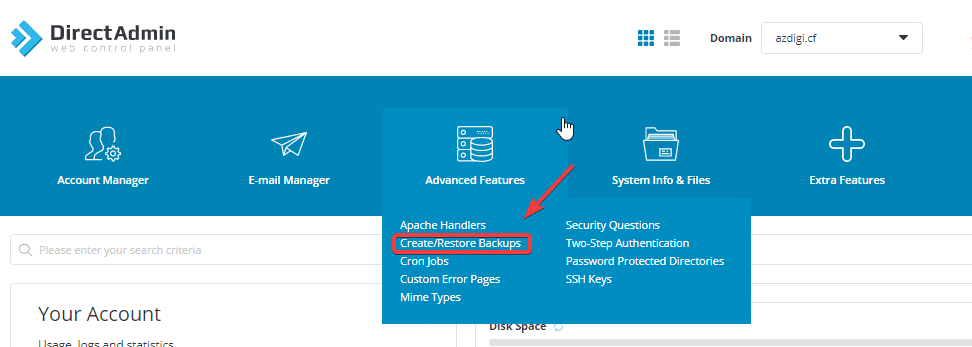
Giao diện Backup sẽ hiện ra như hình.
Ở đây nếu muốn backup lại các phần nào thì bạn tick vào và ngược lại bỏ tick nếu không muốn backup => chọn CREATE BACKUP.
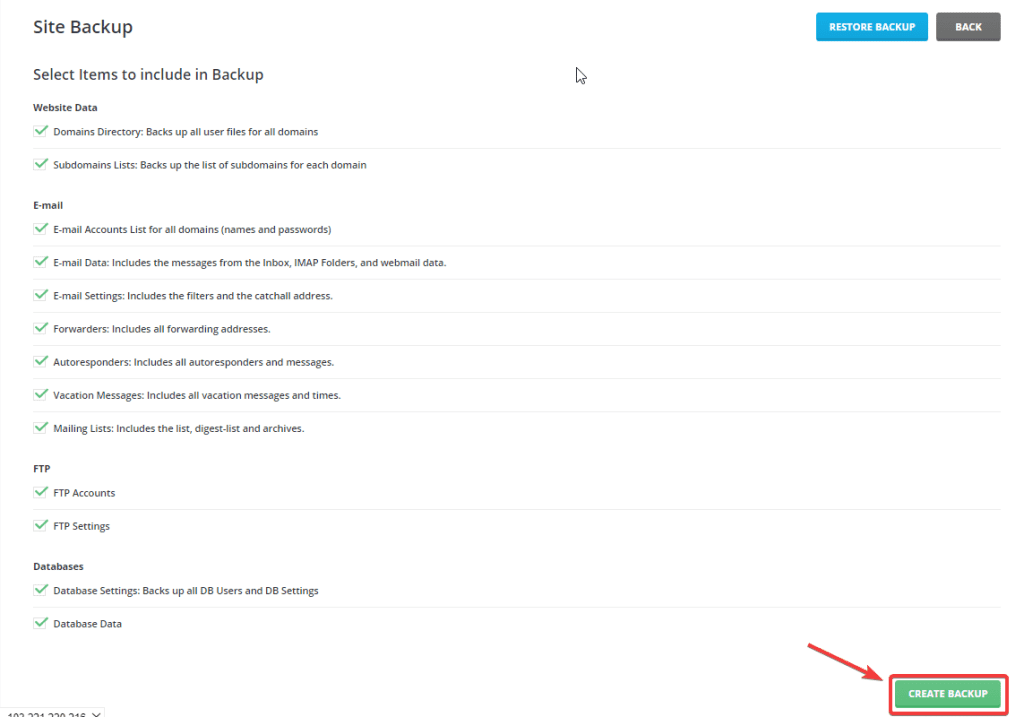
Tiếp đó , bạn sẽ nhận được thông báo là tiến trình backup đã được đưa vào hàng chờ.

Quá trình backup lâu hay nhanh là tùy thuộc vào dữ liệu của website bạn, để xem quá trình backup thành công hay chưa các bạn truy cập Messages như hình hình => Nếu như được thông báo Your backups are now ready là bản backup đã được tạo thành công.
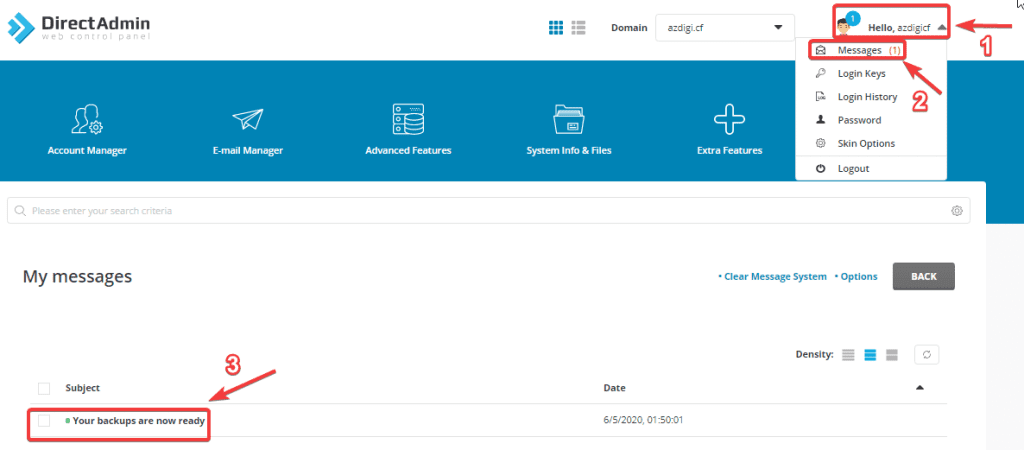
Các bạn có thể download file backup về máy tính bằng cách truy cập theo đường dẫn: System Info Files => File Manager => backups.
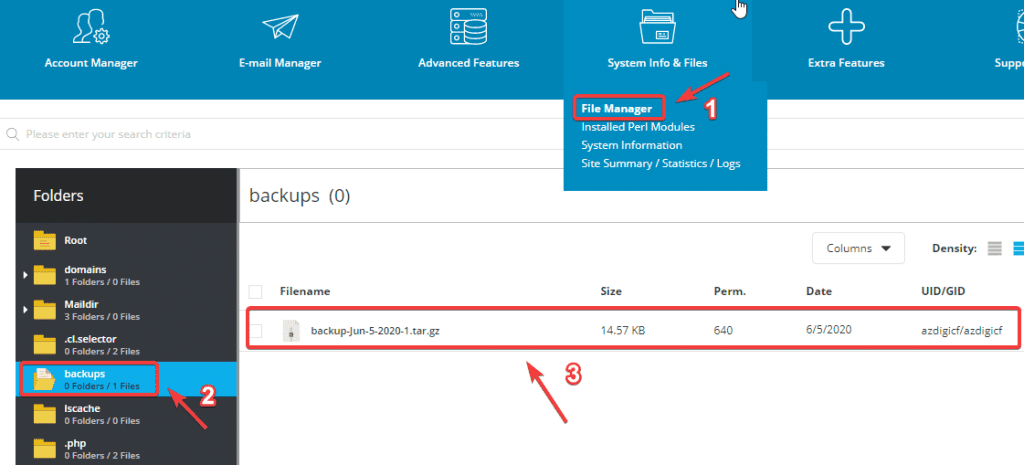
Restore (khôi phục từ bản backup)
Tại giao diện Directadmin , bạn rê chuột vào Advanced Features => và chọn Create/Restore Backups => RESTORE BACKUP.
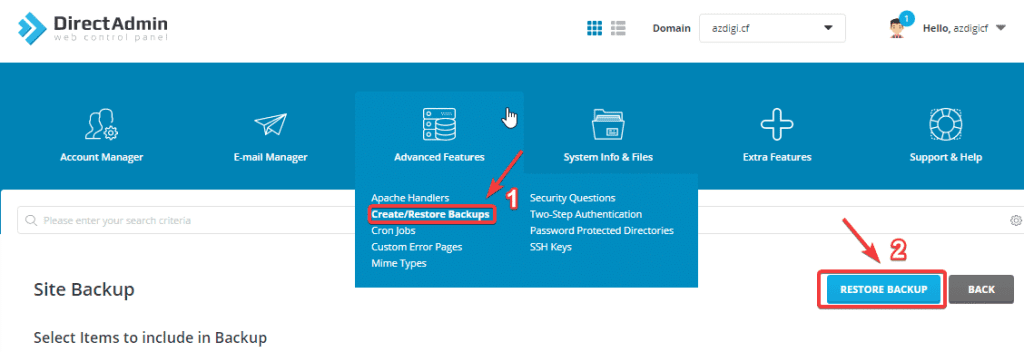
Ở giao diện restore các bạn thực hiện như sau:
(1) Chọn đúng bản backup cần restore.
(2) Nhấn RESTORE để tiến hành khôi phục.
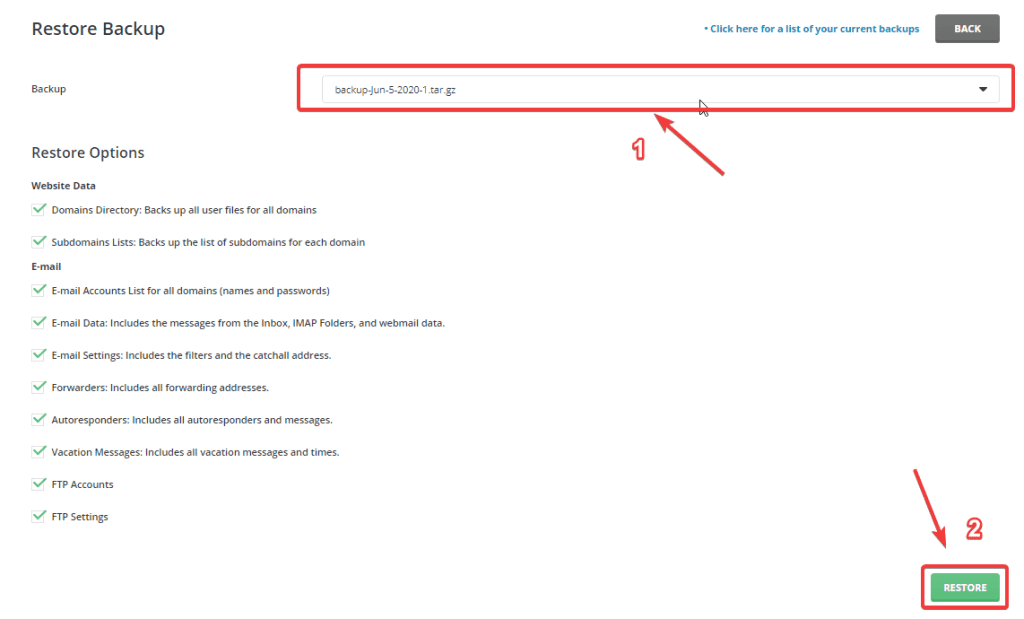
Tiếp đó , bạn sẽ nhận được thông báo là tiến trình restore đã được đưa vào hàng chờ.
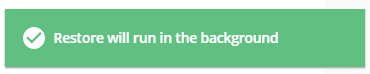
Quá trình restore lâu hay nhanh là tùy thuộc vào dữ liệu của website bạn, để xem quá trình restore thành công hay chưa các bạn vào phần Messages để xem => Nếu có thông báo Your User files have been restored là đã resore thành công.
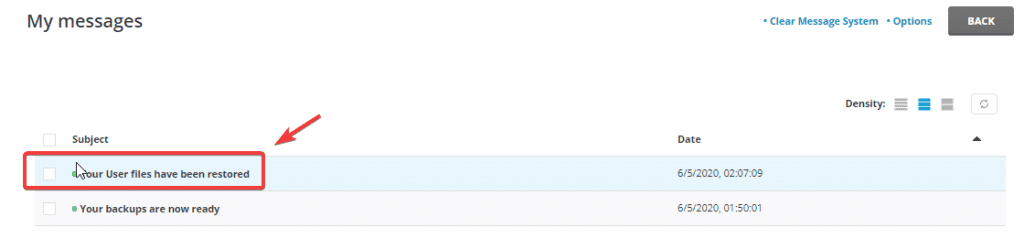
Như vậy ở bài viết này AZDIGI đã hướng dẫn bạn cách tạo backup và restore dữ liệu từ bản backup một cách đơn giản nhất, các bạn có thể chủ động thực hiện backup dữ liệu của mình trước khi thực hiện chỉnh sửa trên website và có thể restore lại nếu gặp lỗi mà không cần đến hỗ trợ từ nhà cung cấp host.
- Hotline 247: 028 888 24768 (Ext 0)
- Ticket/Email: Bạn dùng email đăng ký dịch vụ gửi trực tiếp về: support@azdigi.com
Chúc các bạn thành công.!

